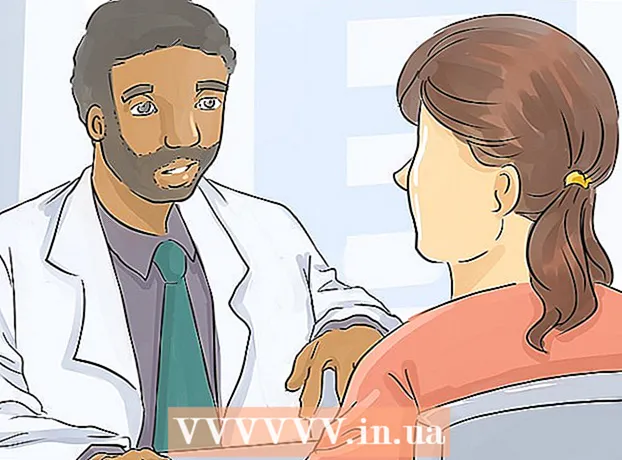Autor:
Janice Evans
Dátum Stvorenia:
24 V Júli 2021
Dátum Aktualizácie:
16 September 2024

Obsah
Tento článok popisuje spôsob zobrazenia informácií o príslušenstve a softvéri počítača.
Kroky
Metóda 1 z 3: Mac OS X
 1 Otvorte ponuku Apple. Ak to chcete urobiť, kliknite na ikonu v tvare jablka v ľavom hornom rohu obrazovky.
1 Otvorte ponuku Apple. Ak to chcete urobiť, kliknite na ikonu v tvare jablka v ľavom hornom rohu obrazovky.  2 Kliknite na položku O tomto počítači Mac. Nachádza sa v hornej časti rozbaľovacej ponuky.
2 Kliknite na položku O tomto počítači Mac. Nachádza sa v hornej časti rozbaľovacej ponuky.  3 Zobrazte informácie o svojom počítači. V hornej časti okna O tomto počítači Mac je niekoľko kariet, ktoré môžete použiť na zobrazenie rôznych informácií:
3 Zobrazte informácie o svojom počítači. V hornej časti okna O tomto počítači Mac je niekoľko kariet, ktoré môžete použiť na zobrazenie rôznych informácií: - Všeobecné informácie... Na tejto karte nájdete informácie o operačnom systéme, procesore a pamäti.
- Monitory... Táto karta obsahuje informácie o monitoroch.
- Úložné zariadenia... Tu nájdete informácie o použitom a voľnom mieste na pevnom disku a ďalších pamäťových médiách.
- podpora... Táto karta obsahuje zoznam zdrojov, ktoré vám môžu pomôcť vyriešiť potenciálne problémy.
- Služba... Tu si môžete prezrieť servisnú históriu svojho počítača (napríklad informácie o záruke).
Metóda 2 z 3: Windows 8/10
 1 Kliknite na tlačidlo Štart
1 Kliknite na tlačidlo Štart  . Nachádza sa v ľavom dolnom rohu obrazovky; tým sa otvorí ponuka Štart, ktorá má vyhľadávací panel.
. Nachádza sa v ľavom dolnom rohu obrazovky; tým sa otvorí ponuka Štart, ktorá má vyhľadávací panel.  2 Do vyhľadávacieho panela zadajte systémové informácie. Panel vyhľadávania sa nachádza v ľavom dolnom rohu obrazovky.
2 Do vyhľadávacieho panela zadajte systémové informácie. Panel vyhľadávania sa nachádza v ľavom dolnom rohu obrazovky.  3 Kliknite na ↵ Zadajte. Otvorí sa okno Systémové informácie.V ľavom hornom rohu okna sú štyri karty:
3 Kliknite na ↵ Zadajte. Otvorí sa okno Systémové informácie.V ľavom hornom rohu okna sú štyri karty: - Systémové informácie... Táto karta sa predvolene otvára a obsahuje informácie o operačnom systéme počítača, nainštalovanej pamäti a type procesora.
- Hardvérové zdroje... Na tejto karte nájdete zoznam ovládačov komponentov a informácie o zariadeniach (napríklad webovej kamere alebo ovládači), ktoré sú pripojené k vášmu počítaču.
- Komponenty... Karta s technickými charakteristikami počítačového príslušenstva, ako sú porty USB, jednotka CD a reproduktory.
- Softvérové prostredie... Tento príspevok obsahuje zoznam spustených ovládačov a spustených procesov.
Metóda 3 z 3: Windows XP / Vista / 7
 1 Štipka ⊞ Vyhrajte a stlačte R.. Otvorí sa okno pomocného programu Spustiť, ktoré môžete použiť na spustenie systémových príkazov.
1 Štipka ⊞ Vyhrajte a stlačte R.. Otvorí sa okno pomocného programu Spustiť, ktoré môžete použiť na spustenie systémových príkazov.  2 Zadajte msinfo32 v okne Spustiť. Tento príkaz otvorí okno s informáciami o systéme.
2 Zadajte msinfo32 v okne Spustiť. Tento príkaz otvorí okno s informáciami o systéme.  3 Kliknite na OK. Je to v spodnej časti okna Spustiť. Otvorí sa okno Systémové informácie.
3 Kliknite na OK. Je to v spodnej časti okna Spustiť. Otvorí sa okno Systémové informácie.  4 Zobrazte informácie o svojom počítači. V ľavom hornom rohu okna je niekoľko kariet, ktoré môžete použiť na zobrazenie rôznych nastavení systému:
4 Zobrazte informácie o svojom počítači. V ľavom hornom rohu okna je niekoľko kariet, ktoré môžete použiť na zobrazenie rôznych nastavení systému: - Systémové informácie... Táto karta sa predvolene otvára a obsahuje informácie o operačnom systéme počítača, nainštalovanej pamäti a type procesora.
- Hardvérové zdroje... Na tejto karte nájdete zoznam ovládačov komponentov a informácie o zariadeniach (napríklad webovej kamere alebo ovládači), ktoré sú pripojené k vášmu počítaču.
- Komponenty... Karta s technickými charakteristikami počítačového príslušenstva, ako sú porty USB, jednotka CD a reproduktory.
- Softvérové prostredie... Tento príspevok obsahuje zoznam spustených ovládačov a spustených procesov.
- Nastavenia siete... Niektoré počítače túto kartu nemajú. Ak je, nájdete v ňom informácie o pripojení k sieti (internetu).